Google क्रोम पिछले 10 वर्षों और गिनती के लिए इंटरनेट ब्राउज़र साम्राज्य का शासक राजा रहा है। दिसंबर 2011 में क्रोम दुनिया का सबसे लोकप्रिय ब्राउज़र बन गया। ब्राउज़र में वर्तमान में आश्चर्यजनक रूप से 65 प्रतिशत बाजार हिस्सेदारी है। क्रोम और ब्राउजर के बीच वर्तमान में दूसरा स्थान ऐप्पल की सफारी के बीच 40 प्रतिशत का अंतर है।
दूसरे शब्दों में, 65 प्रतिशत इंटरनेट उपयोगकर्ता दैनिक आधार पर क्रोम पर निर्भर हैं। लेकिन आप क्या करते हैं जब दुनिया का सबसे लोकप्रिय टीम सहयोग मंच, माइक्रोसॉफ्ट टीम, क्रोम पर लोड नहीं होगा?
यदि आप जल्दी में हैं, तो आप तुरंत किसी भिन्न ब्राउज़र पर स्विच करें. लेकिन अगर आप अपने क्रोम ब्राउज़र से प्यार करते हैं, तो आप समस्या का निवारण करने का एक तरीका ढूंढ रहे हैं।
वैसे, यदि टीम कहती है कि आपका वर्तमान ब्राउज़र संस्करण समर्थित नहीं है, यह समस्या निवारण मार्गदर्शिका आपके पास समस्या को ठीक करने के लिए आवश्यक सभी समाधान हैं।
क्रोम में काम नहीं कर रही Microsoft टीमों को कैसे ठीक करें
क्रोम अपडेट करें
सबसे पहले चीज़ें, सुनिश्चित करें कि आप पुराना क्रोम संस्करण नहीं चला रहे हैं। ब्राउज़र मेनू पर क्लिक करें, पर जाएँ मदद और चुनें गूगल क्रोम के बारे में.
क्रोम स्वचालित रूप से अपडेट की जांच करना शुरू कर देगा और नवीनतम संस्करण स्थापित करेगा।

टीमों के लिए तृतीय-पक्ष कुकी सक्षम करें
यदि आप Chrome सेटिंग में तृतीय-पक्ष कुकी को अवरोधित करते हैं, तो टीम ठीक से लोड नहीं होगी. Teams.microsoft.com के लिए कुकीज़ सक्षम करने का प्रयास करें।
- के लिए जाओ समायोजन और क्लिक करें गोपनीयता और सुरक्षा.
- फिर जाएं कुकीज़ और अन्य साइट डेटा.
- सक्षम गुप्त में तृतीय-पक्ष कुकी ब्लॉक करें.
- अंतर्गत साइटें जो हमेशा कुकीज़ का उपयोग कर सकती हैं, जोड़ें टीम.माइक्रोसॉफ्ट.कॉम.
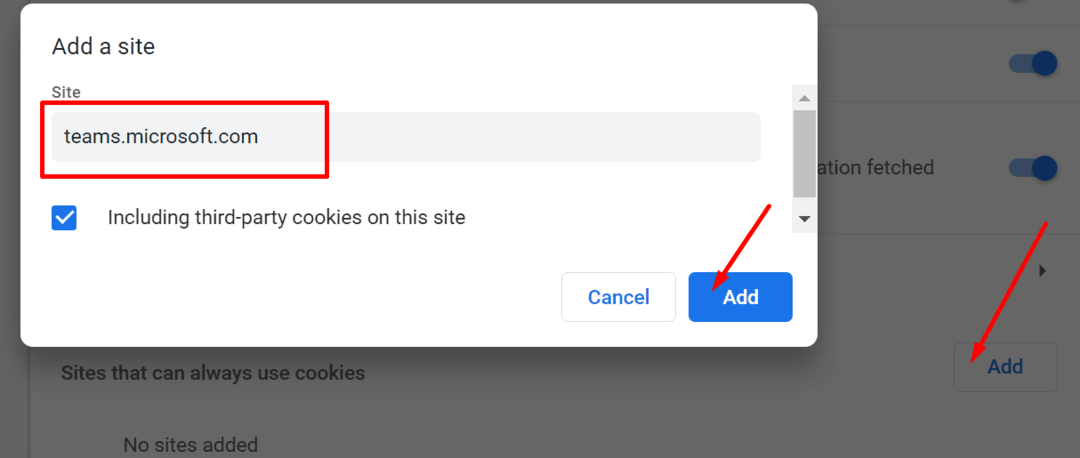
- क्रोम रीफ्रेश करें और टीमों को फिर से लोड करें।
कैशे साफ़ करें
अपने कैशे को Chrome पर अपने Teams अनुभव को बर्बाद न करने दें. अपनी कैशे फ़ाइलों को साफ़ करने का तरीका यहां दिया गया है:
- More विकल्पों पर क्लिक करें और चुनें समायोजन.
- फिर पर क्लिक करें इतिहास दो बार।
- चुनते हैं समस्त ब्राउज़िंग डेटा साफ़ करें.
- समय सीमा (4 सप्ताह) का चयन करें और पहले और तीसरे विकल्प की जांच करें (इतिहास खंगालना तथा संचित चित्र और फ़ाइलें).

- मारो शुद्ध आंकड़े बटन और फिर क्रोम रीफ्रेश करें। जांचें कि क्या आप टीम लोड कर सकते हैं।
एक्सटेंशन अक्षम करें
आपके ब्राउज़र एक्सटेंशन कुछ Teams स्क्रिप्ट को ब्लॉक कर सकते हैं जो आपको प्लेटफ़ॉर्म से कनेक्ट करने से रोक रहे हैं। अपने सभी एक्सटेंशन अक्षम करें, अपना टीम टैब रीफ़्रेश करें और पुन: प्रयास करें.
- पर क्लिक करें अधिक विकल्प → अधिक उपकरण → एक्सटेंशन.
- अपने सभी एक्सटेंशन को मैन्युअल रूप से टॉगल करें.

क्रोम रीसेट करें
क्रोम को डिफ़ॉल्ट सेटिंग्स पर रीसेट करने से आपको इस समस्या को दूर करने में मदद मिल सकती है।
- के लिए जाओ समायोजन और टाइप करें'रीसेट' सर्च बार में।
- फिर पर क्लिक करें सेटिंग्स को उनके मूल डिफ़ॉल्ट पर पुनर्स्थापित करें और मारो सेटिंग्स फिर से करिए बटन।

टीम और क्रोम को फिर से इंस्टॉल करें
अंतिम उपाय के रूप में, किसी भिन्न ब्राउज़र पर स्विच करने से पहले, Teams और Chrome को पुन: स्थापित करने का प्रयास करें।
- के लिए जाओ कंट्रोल पैनल → कार्यक्रमों → प्रोग्राम को अनइंस्टाल करें.
- फिर टीम चुनें और पर क्लिक करें स्थापना रद्द करें बटन।

- प्रकार %appdata%\Microsoft\teams विंडोज सर्च बार में।
- निम्न फ़ोल्डरों से सभी फ़ाइलें हटाएं: कैशे, ब्लॉब_स्टोरेज, डेटाबेस, GPUCache, स्थानीय संग्रहण, और tmp फ़ोल्डर।
- फिर केवल .db फाइल को डिलीट करें। IndexedDB फ़ोल्डर से।
- ब्राउज़र को अनइंस्टॉल करने के लिए क्रोम के साथ ऊपर दिए गए चरणों को दोहराएं। दोनों प्रोग्रामों को अनइंस्टॉल करने के बाद अपने कंप्यूटर को पुनरारंभ करें।
- इसके बाद, टीम और क्रोम को फिर से डाउनलोड और इंस्टॉल करें। परिणामों की जाँच करें।
दिनांक और समय सेटिंग जांचें
यदि आप अपने वर्तमान स्थान के लिए सही दिनांक और समय सेटिंग का उपयोग नहीं कर रहे हैं, तो टीम वेब क्लाइंट को सर्वर से कनेक्ट करने में समस्या होगी। तो, शायद क्रोम को दोष नहीं देना है।
- क्रोम से बाहर निकलें।
- के लिए जाओ समायोजन → समय और भाषा.
- फिर विंडोज़ को स्वचालित रूप से समय और समय क्षेत्र का चयन करने दें।
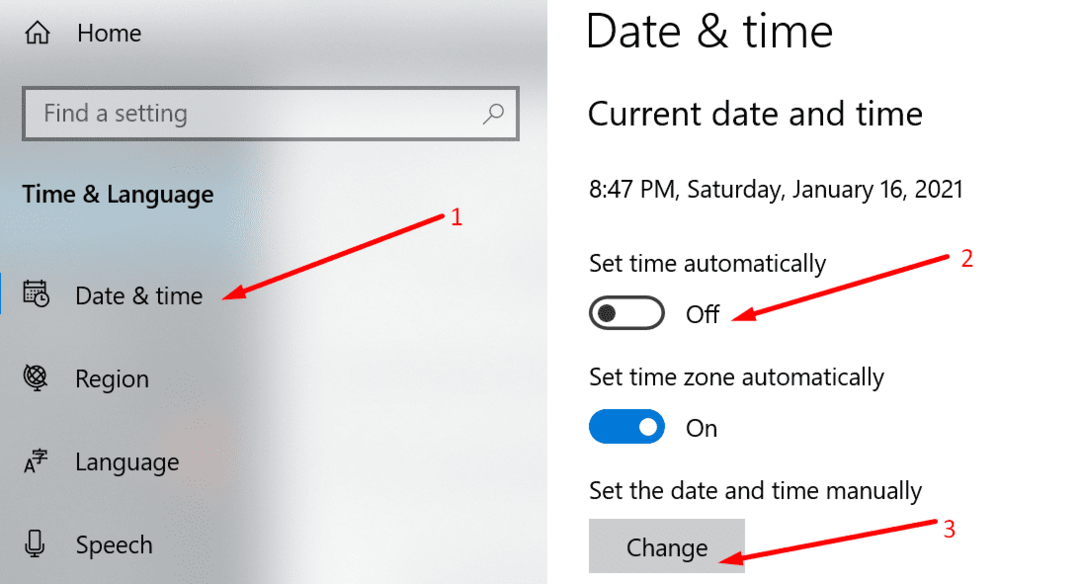
निष्कर्ष
यदि टीमें Google Chrome पर लोड नहीं होती हैं, तो सुनिश्चित करें कि तृतीय-पक्ष कुकी की अनुमति है। फिर कैशे साफ़ करें, और अपने एक्सटेंशन अक्षम करें। अगर वह काम नहीं करता है, तो क्रोम को रीसेट करने या फिर से इंस्टॉल करने का प्रयास करें।
हमें उम्मीद है कि इस गाइड में सुधारों ने आपको इस मुद्दे को हल करने में मदद की है। हमें आपकी प्रतिक्रिया सुनना अच्छा लगेगा। बेझिझक हमें नीचे एक टिप्पणी दें।